Obs!: Vi ønsker å gi deg det nyeste hjelpeinnholdet så raskt som mulig, på ditt eget språk. Denne siden er oversatt gjennom automatisering og kan inneholde grammatiske feil eller unøyaktigheter. Formålet vårt er at innholdet skal være nyttig for deg. Kan du fortelle oss om informasjonen var nyttig for deg nederst på denne siden? Her er den engelske artikkelen for enkel referanse.
Bruk denne Outlook nyhetsbrevmalen som er eller tilpasse den slik at de passer dine behov og liste.
Endre skriften
Hvis du vil endre skriften i hele nyhetsbrevet, merker Ctrl-A til å velge alle elementene på malen. Velg Formater tekst, og velg deretter en skrift fra rullegardinmenyen skrift.
Hvis du vil endre individuelle tekst, kan du dra markøren for å merke teksten du vil endre. Velg Formater tekst, og velg deretter en skrift fra rullegardinmenyen skrift.
Redigere tekst
Hvis du vil redigere eksisterende tekst, Merk teksten du vil endre, og deretter skrive over tekst med ny kopi.
Lime inn tekst fra et annet dokument,
-
Kopiere teksten fra det andre dokumentet.
-
Dra markøren for å merke teksten du vil endre i nyhetsbrevet.
-
Velg Formater tekst > Klikk pil ned under Lim inn > Velg Behold bare tekst.
Legge til og redigere hyperkoblinger
Legge til en ny hyperkobling
-
Dra markøren for å merke teksten eller bildet du vil hyperkobling. Ikke Merk mellomrom før eller etter teksten du vil hyperkobling.
-
Velg Sett inn > kobling eller høyreklikk > kobling.
-
Skriv eller Lim inn URL-adressen i adresse -feltet, og klikk deretter OK.
Redigere en eksisterende hyperkobling
-
Dra markøren for å velge hyperkoblingen du vil endre. Ikke Merk mellomrom før eller etter hyperkoblingstekst.
-
Velg Sett inn > kobling eller høyreklikk > Rediger hyperkobling.
-
Hvis du vil endre hyperkoblingen, gjøre endringer i URL-adressen i adresse -feltet, og klikk deretter OK.
-
Hvis du vil endre hyperkoblingsteksten, endre kopien i feltet tekst som skal vises , og klikk deretter OK.
Sette inn en logo
-
Endre størrelse på to versjoner av organisasjonens logo: topptekst logoen må ikke overstige 400 piksler og bunntekst-logoen må ikke overstige 100 piksler.
-
Lagre logoene på skrivebordet eller i en fil der du kan enkelt få tilgang til dem.
-
Klikk plassholderlogoen i malen og velg Sett inn > bilder.
-
Finn logoen din der du lagret den, og velg deretter Sett inn.
-
Hvis du vil endre størrelsen på logoen, hold SKIFT nede, og Plasser markøren over et hjørne av bildet og dra for å endre størrelsen på den.
Slette en inndeling
-
Klikk hvor som helst i kopien av delen du vil slette.
-
Når det vises flere retningsbestemte pilen øverst i venstre hjørne av inndelingen, klikker du på den.
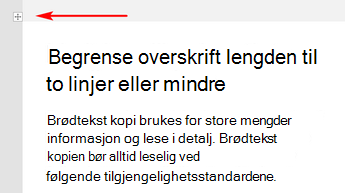
-
Velg Slett > Slett rader eller Slett tabell.
Legge til delen rader
-
Klikk hvor som helst i kopieringsområdet i kolonnen til venstre i raden du vil duplisere.
-
Når det vises flere retningsbestemte pilen øverst i venstre hjørne av inndelingen, klikker du den for å merke avsnittet. Hvis raden inneholder 2 eller flere kolonner, hold nede SKIFT -tasten, og velg den høyre piltast for å merke hele raden.
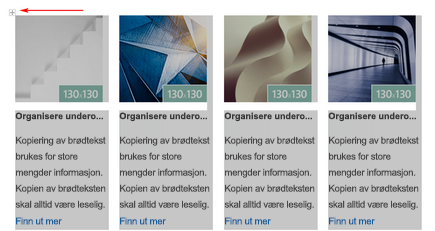
-
Når hele raden er valgt, velger du melding > Kopier eller Ctrl-C.
-
Velg Enter for å opprette en ny rad, og velg deretter Lim inn eller Ctrl-V.
Redigere bilder
-
Endre størrelse på bilder som du vil bruke i henhold til dimensjonene som er angitt i malen. Lagre bildene på skrivebordet eller i en fil der du kan enkelt få tilgang til dem.
-
Klikk på et bilde i malen, og velg Sett inn > bilder.
-
Finn bildet du lagret den, og velg deretter Sett inn.










